



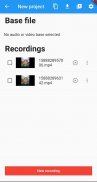

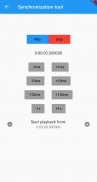
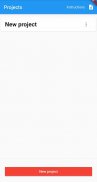
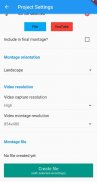
Virtual Choir Creator

Virtual Choir Creator의 설명
Virtual Choir는 음악가가 비디오 몽타주를 만드는 데 도움이되는 앱입니다. 자신을 녹음하고, 친구로부터 녹음을 가져오고, 모든 것을 동기화 할 수 있습니다.
====
사용하려면 다음 단계를 따르십시오.
1. 새 프로젝트를 만듭니다.
2. 노래 / 재생할 오디오 또는 비디오베이스가있는 경우 오디오 / 비디오베이스 페이지로 이동하여 파일을 가져옵니다. 베이스가없는 경우베이스를 녹음하고 녹음 할 수 있습니다.
3. 프로젝트 페이지로 돌아가서 녹음 페이지로 이동합니다.
4. 하단의 빨간색 버튼을 눌러 새 녹음을 만듭니다. 또는 상단의 버튼을 사용하여 이미 녹화 된 비디오를 가져옵니다. 있는 경우 카메라에서 녹화를 탭하면 비디오 또는 오디오베이스가 재생되기 시작합니다. 귀마개를 사용하여 오디오베이스가 새 비디오와 함께 녹음되는 것을 방지하십시오.
4. 오디오베이스가없는 경우이 녹음을베이스로 만들 수 있습니다. 녹음 페이지로 돌아가서 녹음에서 나 버튼을 누르면 옵션이 표시됩니다.
5. 녹화 후 동기화 여부를 확인할 수 있습니다. 카메라 페이지를 종료하면 녹화 목록이 표시됩니다. 녹음 이름을 탭하여 세부 정보를 확인한 다음 동기화 도구 버튼을 탭합니다.
6. 동기화 페이지에서 녹음과베이스가 함께 연주되는 것을들을 수 있습니다. 더하기 및 빼기 버튼을 사용하여 필요한 경우 현재 녹음을 앞뒤로 이동합니다.
7. 녹음이 동기화되면 프로젝트 페이지로 돌아가 몽타주 편집 페이지로 들어갈 수 있습니다. 여기에서 녹화물을 드래그하여 비디오를 만들 수 있습니다. 또한 상단의 버튼을 사용하여 오디오 결과 또는 비디오 미리보기를들을 수 있습니다 (여기에서 품질은 신경 쓰지 마십시오). 녹음을 제거하려면 길게 누릅니다. 창의력을 발휘하십시오!
8. 몽타주를 편집 한 후 프로젝트 페이지로 돌아가서 비디오 몽타주 페이지로 이동합니다. 거기에서 하단의 녹색 버튼을 탭하여 몽타주를 만듭니다.
변경하려는 일부 앱 설정 및 프로젝트 설정이 있습니다.
녹음이 표시되지 않으면 앱 설정에서 기본 폴더를 변경해보십시오.
몽타주가 너무 오래 걸리면 프로젝트 설정에서 품질을 낮추십시오. 공유 할 때 최소 480p를 권장합니다. 또한 렌더링 속도를 향상시키기 위해 가져 오기 전에 비디오의 품질을 낮출 수 있습니다 (세 번째 소프트웨어 사용) (이 기능은 나중에 앱에 추가 할 것입니다).
====
이 앱은 아직 베타 개발 중이지만 격리 된 사람들에게 자신의 작품을 공유 할 수있는 가능성을 제공하기 위해 출시되었습니다. 전염병이 계속되는 한 무료입니다.
====
www.flaticon.com에서 Freepik의 아이콘





















